笔记本win10提示invalid partition table解决方法 笔记本win10出现invalid partition table怎么办
更新时间:2024-07-29 11:10:30作者:jiang
当笔记本win10出现invalid partition table的错误提示时,用户可能会感到困惑和焦虑,这个问题通常是由于硬盘分区表损坏或丢失导致的。为了解决这个问题,用户可以尝试使用一些简单的方法来修复invalid partition table错误,如重新安装操作系统、使用磁盘管理工具修复分区表等。在遇到这种情况时,及时采取措施是非常重要的,以免导致数据丢失或系统无法正常启动。
具体方法:
1、进入PE系统,选择老毛桃WIN8PE标准版。
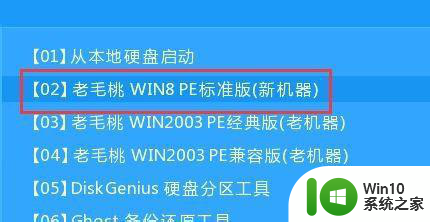
2、在窗口当中双击点击Diskgenius分区工具。
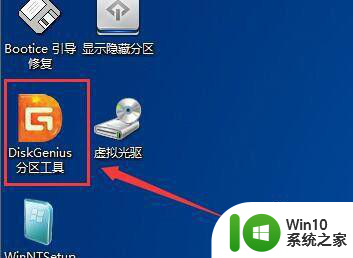
3、在Diskgenius分区工具界面中,点击硬盘选择重建主引导记录。
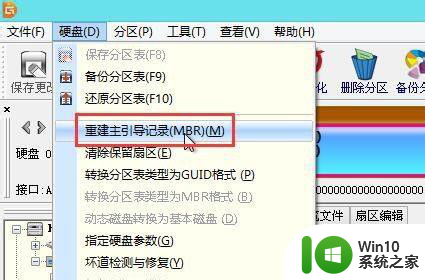
4、点击是即可。
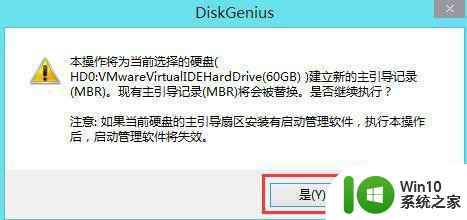
5、最后点击确定就不会再提示invalid partition table的问题了。
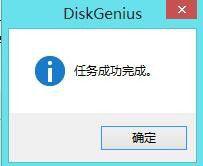
以上就是关于笔记本win10提示invalid partition table解决方法的全部内容,有出现相同情况的用户就可以按照小编的方法了来解决了。
笔记本win10提示invalid partition table解决方法 笔记本win10出现invalid partition table怎么办相关教程
- 戴尔win10笔记本出现0xc000000f蓝屏提示修复方法 戴尔win10笔记本0xc000000f蓝屏提示修复方法
- 笔记本win10启动提示no boot device found解决方法 笔记本win10无法启动提示no boot device found怎么办
- 笔记本win10连接校园wifi出现感叹号怎么办 笔记本win10连接校园wifi出现感叹号无法上网怎么办
- 笔记本win10系统接hdmi显示器没声音怎么办 笔记本win10系统连接hdmi显示器无音频输出解决方法
- win10笔记本键盘失灵解决方法 win10笔记本键盘无响应怎么办
- win10笔记本ctrl键无效怎么办 win10笔记本ctrl键不灵敏的解决办法
- win10笔记本电脑经常提示:你的电脑遇到了问题怎么解决 win10笔记本电脑经常提示蓝屏怎么解决
- win10笔记本电脑卡顿解决方法 win10笔记本电脑卡顿怎么办
- 笔记本win10系统开启耳机提示框设置方法 win10系统如何设置笔记本开启耳机后自动弹出提示框
- 笔记本win10电脑网络邻居发现不了对方电脑怎么办 win10笔记本电脑网络邻居无法发现其他电脑问题解决方法
- win10笔记本电池骤降导致直接关机怎么办 win10笔记本电池低电量不提示直接关机的解决方法
- 笔记本win10进不了系统提示错误代码0xc000000e解决方法 笔记本电脑win10系统错误代码0xc000000e怎么办
- 蜘蛛侠:暗影之网win10无法运行解决方法 蜘蛛侠暗影之网win10闪退解决方法
- win10玩只狼:影逝二度游戏卡顿什么原因 win10玩只狼:影逝二度游戏卡顿的处理方法 win10只狼影逝二度游戏卡顿解决方法
- 《极品飞车13:变速》win10无法启动解决方法 极品飞车13变速win10闪退解决方法
- win10桌面图标设置没有权限访问如何处理 Win10桌面图标权限访问被拒绝怎么办
win10系统教程推荐
- 1 蜘蛛侠:暗影之网win10无法运行解决方法 蜘蛛侠暗影之网win10闪退解决方法
- 2 win10桌面图标设置没有权限访问如何处理 Win10桌面图标权限访问被拒绝怎么办
- 3 win10关闭个人信息收集的最佳方法 如何在win10中关闭个人信息收集
- 4 英雄联盟win10无法初始化图像设备怎么办 英雄联盟win10启动黑屏怎么解决
- 5 win10需要来自system权限才能删除解决方法 Win10删除文件需要管理员权限解决方法
- 6 win10电脑查看激活密码的快捷方法 win10电脑激活密码查看方法
- 7 win10平板模式怎么切换电脑模式快捷键 win10平板模式如何切换至电脑模式
- 8 win10 usb无法识别鼠标无法操作如何修复 Win10 USB接口无法识别鼠标怎么办
- 9 笔记本电脑win10更新后开机黑屏很久才有画面如何修复 win10更新后笔记本电脑开机黑屏怎么办
- 10 电脑w10设备管理器里没有蓝牙怎么办 电脑w10蓝牙设备管理器找不到
win10系统推荐
- 1 番茄家园ghost win10 32位官方最新版下载v2023.12
- 2 萝卜家园ghost win10 32位安装稳定版下载v2023.12
- 3 电脑公司ghost win10 64位专业免激活版v2023.12
- 4 番茄家园ghost win10 32位旗舰破解版v2023.12
- 5 索尼笔记本ghost win10 64位原版正式版v2023.12
- 6 系统之家ghost win10 64位u盘家庭版v2023.12
- 7 电脑公司ghost win10 64位官方破解版v2023.12
- 8 系统之家windows10 64位原版安装版v2023.12
- 9 深度技术ghost win10 64位极速稳定版v2023.12
- 10 雨林木风ghost win10 64位专业旗舰版v2023.12